86式6键触摸面板用户手册

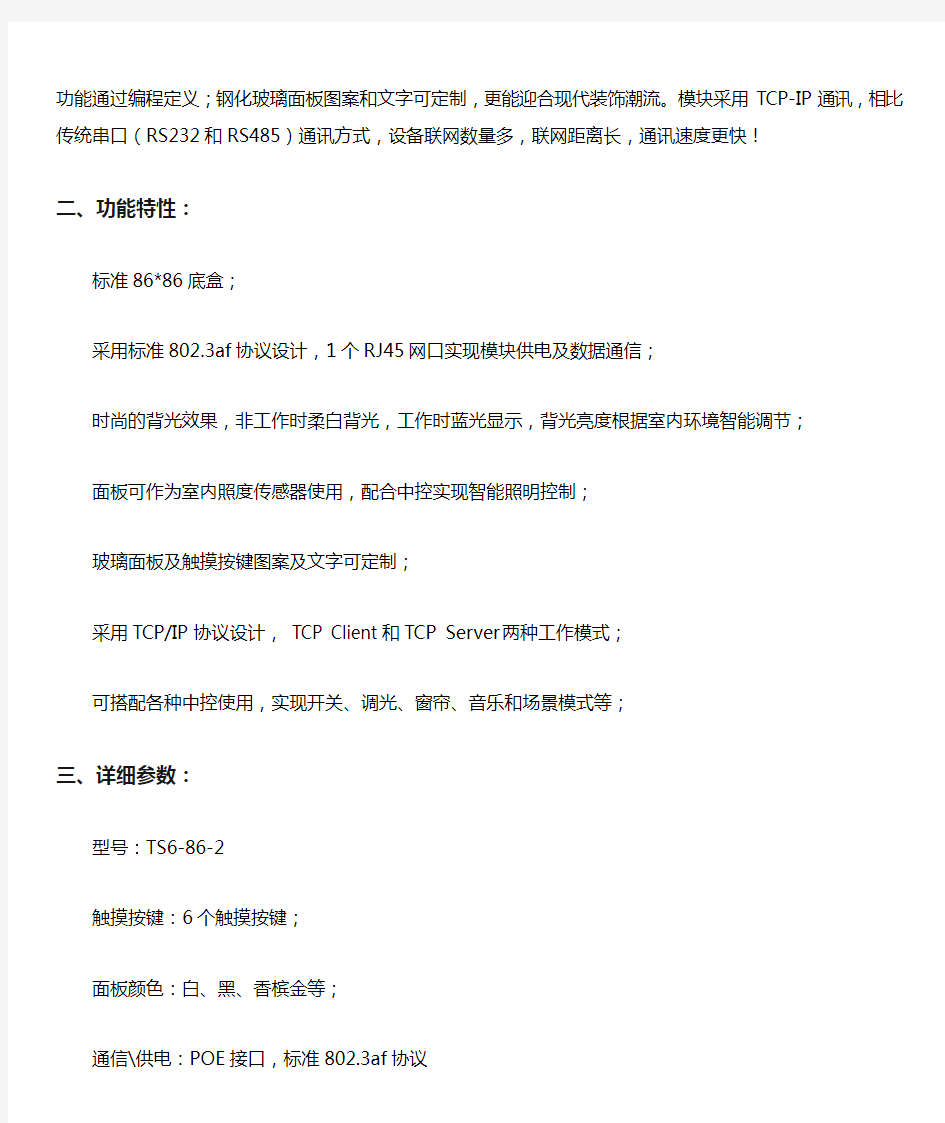
86式6键触摸面板型号:TS6-86-2
一、产品描述:
标准86盒安装,1个RJ45网口实现模块供电及数据通信,安装拆卸方便;配合各种中控使用,各按键功能通过编程定义;钢化玻璃面板图案和文字可定制,更能迎合现代装饰潮流。模块采用TCP-IP通讯,相比传统串口(RS232和RS485)通讯方式,设备联网数量多,联网距离长,通讯速度更快!
二、功能特性:
标准86*86底盒;
采用标准802.3af协议设计,1个RJ45网口实现模块供电及数据通信;
时尚的背光效果,非工作时柔白背光,工作时蓝光显示,背光亮度根据室内环境智能调节;
面板可作为室内照度传感器使用,配合中控实现智能照明控制;
玻璃面板及触摸按键图案及文字可定制;
采用TCP/IP协议设计, TCP Client 和TCP Server 两种工作模式;
可搭配各种中控使用,实现开关、调光、窗帘、音乐和场景模式等;
三、详细参数:
型号:TS6-86-2
触摸按键:6个触摸按键;
面板颜色:白、黑、香槟金等;
通信\供电:POE接口,标准802.3af协议
运行温度/湿度:0℃~45℃/20%~93%RH
存储温度/湿度:-45℃~55℃/10%~93%RH
外观尺寸(长*宽*高):86mm*86mm*35mm
四、结构图:
4.1 面板激光雕刻图案文字
4.2 面板结构图和测试模式
1-6:六个触摸按钮
7-8:玻璃板拆卸开启孔
9-10:面板安装螺丝孔位;
11:POE网口
测试模式
进入测试模式之后面板可以脱离主机进行按键测试(此模式下对模块发送控制指令无效),按键反馈灯根据本地操作进行反馈显示。1-5键依次按下,循环按两遍进入测试模式,此时全部蓝色反馈灯点亮。同样1-5键依次按下,循环按两遍退出测试模式,此时全部绿色反馈灯点亮。或者断电重启也可以退出测试模式。
五、接线图:
六、通信配置:
6.1 TCP Client 模式
在 TCP client 模式下,模块上电后根据自己的设置主动去连接到 TCP server 服务器端,然后建立一个长连接,之后的数据进行透明传输。此模式下,TCP server 的 IP 需要对模块可见,可见的意思是通过模块所在的 IP可以直接 PING 通服务器 IP,服务器端可以是互联网的固定 IP,也可以是和模块同一个局域网的内网 IP。
搜索网络中的设备,只要物理上在同一个路由器下就可以收到,IP段可以不同。在网络中有多个设备的时候,通过设备上的MAC地址来区分。(注:设备MAC地址粘贴在模块外壳上。)
模块工作在TCP Client 模式
TCP调试助手,双向收发测试,模块做 TCP Client,PC 做 TCP Server。
6.2 TCP server 模式
在 TCP Server 模式下,模块首先与网关尝试通讯,然后监听设置的本机端口,有连接请求时响应并创建连接,最多可同时存在 4 个链接。
从物联网实际应用考虑,当网络中设备量比较大时,若在此工作模式下使用轮询方式,极容易造成系统不稳定,建议仅在网络设备较少且需要多计算机同时访问设备时使用此模式,设备多时请使用 TCP Client 模式。
七、控制及反馈指令:
产品信息查询:AE 00 00 EE
第1个按键反馈灯点亮: AE 01 F1 EE
第2个按键反馈灯点亮: AE 02 F1 EE
第3个按键反馈灯点亮: AE 03 F1 EE
第4个按键反馈灯点亮: AE 04 F1 EE
第5个按键反馈灯点亮: AE 05 F1 EE
第6个按键反馈灯点亮: AE 06 F1 EE
第1个按键反馈灯熄灭: AE 01 F2 EE 第2个按键反馈灯熄灭: AE 02 F2 EE 第3个按键反馈灯熄灭: AE 03 F2 EE 第4个按键反馈灯熄灭: AE 04 F2 EE 第5个按键反馈灯熄灭: AE 05 F2 EE 第6个按键反馈灯熄灭: AE 06 F2 EE
第1个按键按下返回指令: AE 01 F3 EE 第2个按键按下返回指令: AE 02 F3 EE 第3个按键按下返回指令: AE 03 F3 EE 第4个按键按下返回指令: AE 04 F3 EE 第5个按键按下返回指令: AE 05 F3 EE 第6个按键按下返回指令: AE 06 F3 EE
第1个按键释放返回指令: AE 01 F4 EE 第2个按键释放返回指令: AE 02 F4 EE 第3个按键释放返回指令: AE 03 F4 EE 第4个按键释放返回指令: AE 04 F4 EE 第5个按键释放返回指令: AE 05 F4 EE 第6个按键释放返回指令: AE 06 F4 EE
第1个按键背光全关: AE 01 F0 EE
第2个按键背光全关: AE 02 F0 EE
第3个按键背光全关: AE 03 F0 EE
第4个按键背光全关: AE 04 F0 EE
第5个按键背光全关: AE 05 F0 EE
第6个按键背光全关: AE 06 F0 EE
易捷通触摸屏收款机使用说明书
前言 非常感谢您选用易捷通触摸屏系列产品,本手册适用于易捷通生产的部份触摸屏产品。在安装和使用产品之前,请您详细阅读本手册,以便您对它的性能有深入的了解。请保存好此手册,将来如果您遇到使用问题时以便参考。 本公司为改进产品,将尽可能采用新技术、新元器件。因此本公司有权更改而不另行通知。本手册所描述的特性、功能和操作也许与本公司在各地所销售机器的性能并不完全一致,有些情况下,图片只是设备原型,在使用本手册前,应向本公司或经销商询问当前适用的资料。 本手册只适用于在中国境内使用的易捷通部分触摸屏。本手册包括截止到该手册印刷时的最新信息。本公司全权负责该手册的修订与说明,并保留该手册印刷后更改产品而不另行通知的权利。本手册中部分示意图,仅供参考,若图片与实物不符,请以实物为准。 本设备必须由售后服务人员或经销商进行安装。对于未经授权对本设备的更改、不按规定替换连接设备及电缆所造成的一切后果,本公司不负任何责任。 本手册最终解释权归深圳市易捷通科技有限公司所有 2013年3月
目录 一、安全使用注意事项---------------------------------------------------3 二、初始安装---------------------------------------------------------------4 三、触摸屏外型--------------------------------------------------------5-7 四、产品说明 (1)、液晶品牌和型号以及技术参数的说明----------------- 7 (2)、触摸屏型号以及技术参数的说明------------------------8 (3)、主板接口图一--------------------------------------------9-10 (4)、主板接口图二-------------------------------------- --------11 五、双屏系统设置 (1)、BIOS双屏显示设置-----------------------------------12-14 (2)、 WindowsXP系统双屏显示设置---------------------14-18 六、软件操作指南 (1)、触摸屏驱动安装--------------------------------------19-24 (2)、触摸设置及应用---------------------------------------25-27 七、常见问题-------------------------------------------------------------28 八、保修条款--------------------------------------------------- ---------29
昆仑通态触摸屏软件使用方法
. . .. . . 昆仑通态触摸屏软件使用方法 一、启动软件 图一 二、新建工程(工程是用户应用系统的简称。引入工程的概念,是使复杂的计算机专业技术更贴近于普通工程用户。在MCGS 组态环境中生成的文件称为工程文件,后缀为.mcg,存放于MCGS 目录的WORK 子目录中。“D:\MCGS\WORK\水位控制系统.mcg”。) 图二图三 点击“确定”后进入“工作台”
图四 图四是MCGS 组态操作的总工作台面。设有: 标题栏:显示“MCGS 组态环境-工作台”标题、工程文件名称和所在目录; 菜单条:设置MCGS 的菜单系统。参见“MCGS 组态软件用户指南”附录所列MCGS 菜单及快捷键列表; 工具条:设有对象编辑和组态用的工具按钮。不同的窗口设有不同功能的工具条按钮,其功能详见附表。 工作台面:进行组态操作和属性设置。上部设有五个窗口标签,分别对应主控窗口、用户窗口、设备窗口、实时数据库和运行策略五大窗口。鼠标单击标签按钮,即可将相应的窗口激活,进行组态操作;工作台右侧还设有创建对象和对象组态用的功能按钮; 组态工作窗口:是创建和配置图形对象、数据对象和各种构件的工作环境,又称为对象的编辑窗口。主要包括组成工程框架的五大窗口,即:主控窗口,用户窗口,设备窗口,实时数据库和运行策略。分别完成工程命名和属性设置,动画设计,设备连接,编写控制流程,定义数据变量等项组态操作。 三、设备组态
(1) 在工作台中激活设备窗口,鼠标单击→“设备组态”进入设备组态画面,如图五、图六。 图五 图六图七 点击工具条中的打开“设备工具箱”,在设备工具箱中,按顺序先后双击“通用串口父设备”和“扩展OmronHostLink”添加至组态画面窗口,如图七、图八所示。
ADP 触摸屏说明书
HITECH系列触摸屏ADP6软件使用说明 ADP6软件采用“所见即所得”、“对象导向”理念,实现“拖曳式”编辑。 一、建立新的工程文件 点击菜单中文件→新建或点击快捷工具栏中的打开新文件图标,弹出工作参数对话框,选择人机界面种类和PLC种类(视使用的人机和PLC种类选择,本训练使用PWS6600 Color标准型和Simatic S7200 PPI),其他内容默认。新文件建立之后“确定”即可进入画面编辑。 图1 设定工作参数 二、画面编辑 当前画面为画面1,如需要设计多画面,在菜单中点击画面→新建画面,弹出产生新画面对话框,增加画面2,可以填写画面名称,确定后即为当前画面,其他画面依此方法操作。通过点击画面→画面管理员,显示画面大纲,双击某画面或选中后使用右键弹出菜单→开启画面就可设为当前画面,也可使用快捷按钮在上下画面间切换。 单击查看→放大画面,选择一定比例使画面大小合适。 在HITECH系列触摸屏中,可使用的画面元件有下列几类: ①可触摸元件指在画面上定义的按钮(开关)、切换画面的按键,这些元件一般兼有可触摸功能、数据输入功能和显示功能。
②状态显示元件指在画面上定义的状态灯(指示器)、动态字符信息显示等,触摸这些元件时系统没有反应,仅仅被用作信号的运行状态显示。 ③动态资料及人机记录缓冲区显示元件指在画面上定义的图表(棒图、折线图、圆形图、仪表盘、条形统计图、圆形统计图、折线统计图)或人机界面使用PLC内存作记录缓冲区状态显示元件(历史趋势图、表)。 ④静态显示元件指在画面上定义的静态文字、静态图形(直线、圆、矩形、文字等)背景元件,不受PLC程序控制。 除静态显示元件外,画面元件和PLC控制程序相关,画面元件地址为PLC 内部存储器(位)、变量存储器(字、双字)地址,并出现在PLC程序中,可触摸元件为输入元件,其他为输出元件。 (1)按钮 功能 设ON按钮:按一次对应接点设为ON,手放开或再按仍为ON。 设OFF按钮:按一次对应接点设为OFF,手放开或再按仍为OFF。 交替型按钮:按一次按钮该接点设为ON,手放开仍为ON;再按一次OFF。 保持型按钮:按住此按钮该接点ON,手放开OFF。 复状态按钮:如此按钮有3个状态,按一次按钮送 S0 信号给PLC,再按一次按钮送 S1 信号给PLC,再按一次按钮送 S2信号给PLC,此按钮 可正循环动作(S0→S1→S2→S0)或反循环动作(S0→S2→S1→S0)。 状态数最多可达256个。 设值按钮:触摸此按钮,人机马上就送出指定的常数值给PLC相对应之缓存器。加/减值按钮:触摸此按钮,人机马上先从PLC读取缓存器的内容值并加/减所设数值,再将运算结果写至PLC相对应之缓存器。 换画面按钮:按一次该按钮,人机直接切换到指定画面。属性中—“指定生效位” →当指定的位条件成立才能换页。“认知警报”→表示人机已经收 到目前所发生的警报讯息。“通知”→换画面的同时,触发一接点。回前一画面:按一次该按钮,人机就切换回屏幕先前一次显示的画面。 数据转文字文件:可将记录缓冲区,配方数据,警报历史文件,警报频次文件等数据转成文字文件(*.PRN)存档,亦可由EXCEL,WORD,记事本等 文书软件读出。(SoftPanel 才提供) 功能按钮:在功能键中包含下列17种选项,从对比度上升到执行应用程序等。 对比度上升按该按钮,人机屏幕对比增加。(SoftPanel 不提供) 对比度下降按该按钮,人机屏幕对比减少。(SoftPanel 不提供) 保存对比度按该按钮,人机储存对比。(SoftPanel 不提供) 密码表按一次该按钮,人机就显示系统密码表的窗口。LEVEL=1才能操作。 重新输入密码按一次该按钮,人机就显示重新输入密码的窗口。 设为最低用户等级按一次该按钮,人机系统就切换为密码最低等级 LEVEL=3。 打印画面按一次该按钮,人机就会打印实际应用时此画面的指定打 印区域(HARDCOPY方式)。 回系统目录按一次该按钮,人机就切换回到系统目录画面。LEVEL=1 才能操作。 关闭背灯按一次该按钮,人机就关闭屏幕背灯。(SoftPanel 不提
触摸屏的操作方法步骤
触摸屏显示器,以及外置的手写板,甚至有些笔记本电脑上充当鼠标的触控板也可以当作触摸屏使用。并且如果设备支持,用户还可以同时使用多根手指执行操作,这也就是现在非常热门的多点触摸功能。 工具/原料 计算机 触摸屏 方法/步骤 打开“开始”菜单,在“计算机”上单击鼠标右键,在弹出的快捷菜单中选择“属性”,打开系统属性窗口。在“系统”类别下,有一个名为“笔和触摸”的属性,只要这里显示为“可用”,那么就表示这台计算机是支持触摸操作的,如果显示为“单点触摸”,表示这台计算机支持单点触摸,也就是可以使用一根手指进行操作;如果显示为“多点触摸”,则表示这台计算机支持多点触摸,可同时使用两根或更多根手指进行操作。 单击左右键操作实现后,还有一个比较棘手的问题,那就是鼠标的指向操作在使用致标时,将鼠标指针指向屏幕上的文件,系统会自动用屏幕提示的方式显示有关该文件的相关信息。但在使用触摸方式操作时,这种指向操作就不太容易实现了。如果设备使用了电磁感应式触摸屏,那么把触控笔悬停在屏幕上方lcm左右的距离,即可实现“指向”操作;不过现在很多设备,尤其是多点触摸设备,大部分使用了压感式屏幕,要求必须将手指紧贴屏幕表面才能生效,这种情况下如何进行“指向”,而不是“左键单击” ? 打开“控制面板”,依次进入“硬件和声音”一“笔和触摸”,打开“笔和触摸”对话框切换到“碰”选项卡,在“触摸指针”选项下,选中“与屏幕上的项交互时显示触摸指针”。 单击“高级选项”按钮,打开高级选项对话框,在这里可按需要对屏幕上显示的虚拟鼠标进行设置,例如左手或右手习惯、虚拟鼠标的透明度和大小,以及光标的移动速度等,设置完毕单击“确定”按钮,关闭所有打开的对话框 在经过上述设置后,在使用手指或触控笔点击屏幕后,碰触点周围就会出现一个虚拟的鼠标图案,随后可以用手指或触控笔拖动这个鼠标,以移动指针,或者点击该鼠标的左右键,实现鼠标单击操作 本文源自大优网https://www.360docs.net/doc/1d13555686.html,
触摸屏控制器使用说明书
一. 触摸屏控制器型号:FX-TK04U;FX-TK04R;FX-TK05U;FX-TK05R 信息发布内容: 1)深圳方显科技触摸屏控制器可用于任何四线、五线电阻屏,11位AD转换,分辨率可到2048*2048。RS232/USB接口可选。简单的通讯指令即可实现触摸功能。支持操作系统:MS-DOS,WINDOWS3.X/9X/ME/NT/2000/XP/CE,LINUX单片机专用触摸屏控制器,车载专用触摸屏控制器,直接提供菜单式操作,大大节约嵌入式MCU资源;MCU专用接口,使您的产品无须改动直接接入触摸屏控制。 2) 深圳方显科技4线触摸屏控制器产品概述FX-TK04R/FX-TK04U 触摸屏分辨率:2048x2048 4点定位 25点定位 支援鼠标右键 支援画线测试 驱动程序包括:Windows 98, 2000, NT4, Me, XP, XP Tablet Edition, CE 2.12, CE 3.0, https://www.360docs.net/doc/1d13555686.html,, Linux, DOS & iMac 多语系的操作窗口 支援多个监视器 具备视觉旋转度 触摸屏通讯接口:RS232 或USB 计算机通讯接口:Pin Header 电气参数 电源要求: +5VDC ( Maximum 100mA, typical 70mA, 50mV peak to peak maximum ripple) 工作温度: 0 to 50℃ 贮存温度: -40 to 80℃ 湿度: 95% at 60℃ 通讯协定:RS232 Model: 9600 bauds, None parity, 8 data bits, 1 stop bit USB Model: USB 1.1 Low speed 采样速度:RS232 Model: Max. 160 points/sec USB Model: Max. 160 points/sec 最大按压延迟时间: Max. 35 ms 出线顺序: X+, Y+, X-, Y- 电阻范围: 200 ~ 900 ohm ( pin to pin on the same layer 3) 单片机专用触摸屏控制器FX-TK04RMCU 深圳方显科技是国内著名显示及触控产品的专业厂商。依靠其强大的研发能力,开发出多款LCD控制器和触摸屏控制器。LCD控制器使得单片机、DSP、各种嵌入式CPU轻松实现LCD (TFT)显示。触摸屏控制器有连笔型和点触型两种。连笔型触摸屏控制器支持4线、5线各尺寸电阻触摸屏。点触型触摸屏控制器可连接各类MCU、单片机、DSP、ARM等嵌入式系统,为不同的客户确定最佳应用。使用点触型触摸屏控制器,开发工程师不再需要详细了解触摸屏工作原理,做复杂的编程,只需简单读取触摸XY位置信息,快速完成研发工作。也可根据不同MCU的特点及不同的功能,为客户定制程序使得各种MCU均能轻松接上触摸屏,实现各具特色的人机接口。
触摸屏说明书
触摸屏使用方法: 触摸区控制是与按钮控件结合在一起的,根据用户在配套软件中的按钮控件设置,当用户点击在该按钮触摸区处时,可指定连接下一页面、发送控件ID 号或者发送坐标值。用户点击在非按钮触摸区时,人机界面终端将不进行任何操作。 发送控件ID号时,前2个字节为“FC FC”为数据帧头,表示发送的数据为触摸屏数据,后面2个字节为控件ID号,低字节在前,高字节在后。 发送坐标值时,前2个字节为“FE FE”为数据帧头,表示发送的数据为触摸屏数据;后面4个字节为触摸屏x、y坐标数据,x坐标在前,y坐标在后,同样低字节在前,高字节在后。 若多层显示时,触摸区控制操作页面默认的是最近一次进行调用操作的页面,此时如果想激活其它的页面,则使用1B 33指令进行操作页面更改。 触摸屏所点之处都有鼠标显示,如果不想显示,可用命令1B 30 00 FF FF EE FF 关掉显示。 触摸屏模式选择命令 格式∶十六进制码∶ 1B 20 MODE FF FF EE FF 解释:1B:为命令帧头,20:为命令。MODE:为模式选择值,一个BYTE。 FF FF EE FF为帧结束。 MODE:0x00:表示单点触发,即按下触摸屏到抬起时只发送一次触摸屏通码 数值,抬起时无断码发送。 0x01:表示单点触发,即按下触摸屏到抬起时只发送一次触摸屏通码 数值,抬起时有断码发送。
如果在上位机按钮控件属性设置中设置为返回控件ID号,断码 为:FC F0 ID;ID为一个WORD,低字节在前高字节在后。 如果在上位机按钮控件属性设置中设置为返回当前点击的坐标 值,断码为:FE F0 X Y ;X,Y均为一个WORD,低字节在前高 字节在后。 0x02:表示连续触发,即按下触摸屏后一直不停地发送触摸屏数值,直到抬起,抬起时无断码发送。发送的每组触摸屏数据之间的 时间间隔可以用命令来控制,命令详见“发送触摸屏数据时间 间隔设置命令”。 0x03:表示连续触发,即按下触摸屏后一直不停地发送触摸屏数值,直到抬起,抬起时有断码发送。 如果在上位机按钮控件属性设置中设置为返回控件ID号,断码 为:FC F0 ID;ID为一个WORD,低字节在前高字节在后。 如果在上位机按钮控件属性设置中设置为返回当前点击的坐标 值,断码为:FE F0 X Y ;X,Y均为一个WORD,低字节在前高 字节在后。 发送的每组触摸屏数据之间的时间间隔可以用命令来控制, 命令详见“发送触摸屏数据时间间隔设置命令”。 例:选择触摸屏模式为单点触发不发送断码值(初始化为这种模式):1B 20 00 FF FF EE FF
TFT触摸屏使用说明
2一、.4寸TFT 触摸屏使用说明 要正确使用TFT 触摸屏,需要借助相应的单片机实验板,这里,以顶顶电子开发板DD-900实验开发板为例进行介绍,值得庆幸的是,DD-900上设有3V 电压输出端,因此,可以方便地为TFT 触摸屏供电。 TFT 触摸屏模块介绍 随着TFT 触摸屏价格的不断下降,其应用也越来越广泛,学习TFT 触摸屏现已成为一种时尚,以前,很多人只有在ARM 单片机中才能看到TFT 触摸屏的风采,现在,随着51单片机性能的提高,51单片机也能玩TFT 触摸屏了,这里,我们介绍的是一款2.4寸TFT 触摸屏模块,其正面与反面外形如图所示: 这款触摸屏模块主要具备如下特点: 1.2.4寸320*240 ,65K/262K 色; 2.屏带PCB 板, PCB 板设有2.4寸液晶屏、SD 卡座、触摸屏控制芯片ADS7843,通过40脚插针将屏、卡座和触摸芯片功能引脚,引脚间距为2.54mm ,采用杜邦线可十分方便地与单片机进行连接。PCB 引出脚排列及功能如图所示:
3.屏设置为8位,用户也可根据实际情况设置为16位。 4.控制IC 为ILI9325。 二、供电及连接说明 DD-900实验开发板采用的是5V 供电,因此,单片机应采用5V 单片机,如STC89C516RD+、STC12C5A60S2等,晶振采用30M ,注意TFT 要采用3V 供电,否则有可能烧屏,TFT 与单片机连接时可加限流电阻,电阻大小为470欧左右,也可以不加,但单片机不可设置为推挽模式,各引脚连接如下: TFT 触摸屏 DD-900实验开发板 说明 GND GND 屏与背光供电 VCC 3V LED+ 3V DB8~DB15 P00~P07 液晶屏部分 DB0~DB7 不连接(这里采用是8位方式,不用连接) RS P26 WR P25 RD P24 CS P27 RES P23 D_CLK P21 触摸控制部分 D_CS P20 D_DIN P22 D_BUSY P34 D_DOUT P33 D_Penirq (中断) P35 SD_OUT 根据程序进行定义 SD 卡座部分 (前两个实验,此部分未采用) SD_SCK 根据程序进行定义 SD_DIN 根据程序进行定义
触摸屏使用说明书
电炉触摸屏使用说明书 ( M T4500T型)
一.前言 随着国民经济和社会科学的不断发展,特别是计算机技术、信息采集技术的日新月异,使得与之相关的自动控制技术日趋智能化、网络化、成熟化,它以自身的高可靠性、高精确度及高效率等特点为众多企业所重视并加以采用,在各行各业中发挥着巨大作用。 根据冶金行业的冶炼设备的发展,触摸屏式的人机对话方式已经获得广大使用者的青睐,它以生动的直观,快捷,准确的方式将设备的工作状态传递给操作人员,及操作人员又能迅速的将控制指令传递给使用的设备,使得操作过程显得简洁,易控. 我公司尊着用户至上技术第一的原则,以将这一先进技术应用到去本公司的大部分产品.欢迎广大用户使用. 二.简介 2.1本公司采用的触摸屏型号有M T4500T和M T510T两种.操作方法大同小异.本书主要介绍M T4500T的使用方法 2.2该型号的触摸屏共设计有九个画面. 1):启始画面. 2):主画面. 3)历史趋势图. 4)时实趋势图. 5)高压柜和变压器. 6)液压站. 7)事件画面. 8)报警画面. 9)仪表板. 当然还可以根据用户的要求增加和减少.下面将一一介绍各画面的功能,怎样进入,和操作. 三操作方法
3.1当由维修人员给设备接通电源后,触摸屏即被点亮,出现在你面前的就是启始画面,该画面功能就是问候你及本公司业绩照片.还有一个功能健,上写有”到主画面”.你按下该键即可进入主画面.还有一种进入各画面的方法,就是请触摸”菜单”键,即可出现f a s t s e l e c t i o n画面中文意思是快速选择画面.上有八个键你按哪个键即可进入那个键上所写的画面,你按下”到主画面”键就也进入主画面.当然你要再按一下”菜单”键屏幕即可恢复. 3.2进入主画面后你就可以看到眼花缭乱的画面,没关系介绍后你很快就会明白 该画面是全部画面的中心,从它基本上可以监测到电炉的所有状态,报警信息及各种数据,并设定各种数据及控制油泵启停.又从它可以快速的进入到其它画面,并可快速返回.是设备运行中始终打开的画面. 1)首先是左上部分:写有”炉体动作态”下面有诺干个红色长方 块主要是用来监视设备动作上写有炉体和设备的各种状态的. 当炉体和设备改变时它就会呈现出绿色并告诉你现处于的状态. 列如1#电极没到顶时显示紫红色写有”1#电极状态”,当到顶 时就呈现出绿色,并告诉你”1#电极到顶”. 2)中间上部分:写有”分合闸显示”,”档位显示”,当高压柜处 于分闸状态时显示绿色灯及告诉你以分闸,当处于合闸状态时 显示红灯,及告诉你高压以合.档位显示是告诉你目前变压器所 处在的档位位置,如在2档就在一个黄灯上显示”2档”. 3)右上部分:写有”故障报警”,这部分是显示你的设备发生了故 障并告诉你是什么故障,是否跳闸,如发生了重瓦斯,这时就会 呈现出红色写的”重瓦斯”.并提示你跳闸.如故障消除按下消 警按钮即可恢复. 4)中间靠左部分:是弧压显示,非灵敏度设定及显示功能.三个绿 色棒图分别显示三相电极的弧压,最左边有刻度指示0V-300V 绿色填充到达哪个刻度该相电压就是那个刻度表示的电压.该 棒图的顶端也有数字显示时实弧压值.紫色棒图是显示非灵敏 度的大小,旁边有一刻度0-20,和一个数字键是用来设定非灵
威纶触摸屏宏指令使用说明
第三十章 宏指令说明 (2) 30.1宏指令的结构 (2) 30.2宏指令的语法 (4) 30.2.1 常量和变量 (4) 30.2.2运算符 (7) 30.3语句 (10) 30.3.1定义语句 (10) 30.3.2赋值语句 (11) 30.3.3逻辑运算语句 (11) 30.3.4 循环语句 (13) 30.3.4其他控制命令 (15) 30.4 子函数 (16) 30.5内置函数功能 (17) 30.5.1 数学运算函数 (18) 30.5.2 数据转换函数 (24) 30.5.3 数据操作函数 (29) 30.5.4 位状态转换 (34) 30.5.5 通讯有关的函数 (37) 30.6 怎样建立和执行宏指令 (52) 30.6.1 怎样建立一个宏指令 (52) 30.6.2 执行宏指令 (57) 30.7 使用宏指令时的注意事项 (58) 30.8 使用自由协议去控制一个设备 (59) 30.9 编译错误提示信息 (67) 30.10 宏指令范例程序 (78)
第三十章宏指令说明 宏指令提供了应用程序之外附加的你所需要的功能。在MT8000人机界面运行时,宏指令可以自动的执行这些命令。它可以担负执行譬如复杂的运算、字符串处理,和使用者与工程之间的交流等功能。本章主要介绍宏指令的语法、如何使用和编程方法等功能。希望通过本章的说明,能够使各位能够快速的掌握EB8000软件提供的强大的宏指令功能。 30.1宏指令的结构 宏指令是由各种语句组成的。这些语句包含常数、变量和各种运算符。这些语句放置在特定的顺序位置以执行后达到一个希望的执行结果。 宏指令的结构一般为以下格式: 全局变量声明-----------------------------------可选 Sub Function Block Declarations(子函数声明) -----------------------------------可选局部变量声明 End Sub(结束子函数) macro_command main() [主函数] ------------------------------------必须局部变量声明 [各式语句]
昆仑通态触屏操作手册资料
中牟新城水厂触屏 操作手册 鞍山易兴自动化工程有限公司 2016年8月4日
目录 第一章 V型滤池触摸屏(炭滤同V滤操作) (1) 1.1 V型滤池触摸屏简介 (1) 1.2 具体操作方法 (2) 第二章反冲洗泵房触摸屏 (6) 2.1反冲洗泵房触摸屏简介 (6) 2.2 具体操作方法 (7) 第三章排水泵房触摸屏 (9) 3.1 排水泵房触摸屏简介 (9) 3.2具体操作方法: (10) 第四章送水泵房触摸屏 (12) 4.1 送水泵房触摸屏简介 (12) 4.2具体操作方法: (13) 第五章公共部分说明 (15)
第一章V型滤池触摸屏(炭滤同V滤操作) 1.1 V型滤池触摸屏简介 图1.1 本触摸屏主要由顶部标题栏、左侧页面切换栏、与中部主页面组成。V型滤池包括以下7个主页面:工艺图、阀状态控制、反冲洗时间、参数画面、操作画面、历史数据与历史曲线 主要控制对象:进水阀、排水阀、出水调节阀、初滤水阀、反冲洗水阀、反冲洗气阀、放气阀。 主要监测对象:V型滤池液位、水头损失、进出水浊度、风机状态、反冲洗水泵状态、滤池过滤状态。
1.2 具体操作方法 当触摸屏供电后如下图显示: 图1.2 该画面为V型滤池工艺图画面,可在此画面了解到V型滤池主要设备参数与状态。当阀门开到位时,屏中相应阀门变为绿色(如图1.2所示,进水阀变为绿色,阀门状态为开)。当滤池液位上升时,触屏中液位随之上升。如想进入其他画面,可按屏中相应画面名称进入。点击控制面板如下: 图1.3
在本画面显示各个阀的运行状态,以及可设定阀门状态与选择是否PID调节。 阀门自动调节方法:确定PID调节显示为“PID自动调节”,如未显示则按下“PID调节切换”,此时即为PID自动调节状态阀门手动调节方法:当滤池当前状态为“人为控制状态时”(如何进入人为控制状态请参照“状态画面”说明),首先确定PID调节显示为“触摸屏手动调节阀门开度”,此时阀门显示“就地”。便可通过点击“开阀”、“关阀”来手动调节阀门,出水调节阀可通过点击“” 点击“状态画面”进入如下画面: 图1.4 点击“”“”,出现二级确认窗口,点击“是”
西门子触摸屏的使用说明书
触摸屏的使用说明书 一、简介 THPSSM-1型系统的人机界面采用西门子SMART触摸屏。人机界面采用西门子Smart 700触摸屏。人机界面是在操作人员和机器设备之间做双向沟通的桥梁,用户可以自由的组合文字、按钮、图形、数字等来处理、监控、管理随时可能变化的信息的多功能显示屏幕。 注意事项: 1.请确保在HMI设备外部为所有连接电缆预留足够的空间。 2.安装HMI设备时,确保人员、工作台和整体设备正确接地。 3.连接电源:仅限DC24V。 Smart 700面板说明: 二、连接组态PC 1.组态PC 能够提供下列功能: 1.1传送项目; 1.2传送设备映像; 1.3将HMI 设备恢复至工厂默认设置; 1.4备份、恢复项目数据。 2.将组态PC 与Smart Panel 连接: 2.1关闭HMI 设备; 2.2将 PC/PPI 电缆的RS485 接头与HMI 设备连接; 2.3将PC/PPI 电缆的RS232 接头与组态PC 连接。 三、连接HMI设备 序号D-sub 接头针脚号RS485RS422 11NC.NC. 22M24_Out M24_Out 33B(+)TXD+ 44RTS*)RXD+ 55M M 66NC.NC. 77P24_Out P24_Out 88A(-)TXD- 99RTS*)RXD- 2.下表显示了 DIP 开关设置。可使用 RTS 信号对发送和接收方向进行内部切换。
通讯开关设置含义 SIMATIC PLC 和 HMI 设备之间进行数据传输时,连接头 上没有 RTS 信号(出厂状态) RS485 与 PLC 一样,针脚 4 上出现 RTS 信号,例如,用于调 试时 与编程设备一样,针脚9 上出现RTS 信号,例如,用于调 试时。 在连接三菱 FX 系列 PLC 和欧姆龙CP1H / CP1L /CP1E-N 等型号 PLC 时,RS422/RS485 接口处于激活状态。 RS422 四、启用数据通道 1.用户必须启用数据通道从而将项目传送至 HMI 设备。 2.说明:完成项目传送后,可以通过锁定所有数据通道来保护HMI设备,以免无意中覆盖项目数据及 HMI设备映像。 3.启用一个数据通道 - Smart Panel(Smart 700) 3.1.按“Transfer”按钮,打开“TransferSettings”对话框。 3.2.如果 HMI 设备通过 PC-PPI 电缆与组态 PC 互连,则在“Channel 1”域中激活“Enable Channel”复选框。 3.3.使用“OK”关闭对话框并保存输入内容。 五、WinCC flexible 2008 软件的安装 安装步骤:
触摸屏操作手册
VEG206-G流量控制仪触摸显示屏的操作手册 郫县菲斯机电厂 二○○八年一月
公司简介 郫县菲斯机电厂是一家股份合作制高新技术企业,专业化研究开发、生产工业过程自动化控制、计量系统、生料水泥均化系统等设备。多年来分别向建材、冶金、化工、矿山等行业提供了计算机集散控制系统(DCS系统);高低压屏(柜)及仪表柜;微机配料计量系统;各种生料、水泥均化系统;微机控制水泥包装机;高压静电除尘器;气箱脉冲袋式收尘器;高效选粉机等设备。公司与德国西门子(SIEMENS)公司、德国申克公司(SCHENCK)合作,可承担国内外成套工程项目,软件开发和调试现场服务。 公司产品技术指标符合国家标准,所有计量产品均获《计量器具生产许可证》。其中开发研制的微机配料计量系统;微机控制水泥包装机;回转窑筒体扫描仪曾获国家专利证书、省市科技进步奖,技术居于国内领先水平。公司产品立足高起点,追求技术进步,不断开拓创新,在国内江油双马水泥集团等三百余家大、中型企业用户应用中,产生良好的经济效益和社会效益,受到用户的好评。 公司具有现代化的厂房,高素质的员工队伍,先进的生产机具和完善的检测手段,严格的产品质量检验制度形成了可靠的质量保证体系。我们将遵循用户至上、信誉第一的宗旨,向您提供高品质的产品和最满意的服务。 系统配置 本操作系统由西门子177A触摸显示屏和CPU224;EM235;EM232;“集中/就地”转换开关组成。 工作原理: 等配物料存于储料仓中,调速秤架的转子秤在PLC定量给料机控制下开始转动料,转子秤上物料由秤体上的传感器变成电讯号,一路(通道1)经放大器放大,V/F转换后,送至PLC模块进行处理和控制;另一路(通道0)为转子秤电机测速频率信号,送至PLC模块进行处理和控制;当转子秤上的瞬
触摸屏使用说明
触摸屏使用实验 一、实验目的 1、通过实际触摸屏的编程及相关操作,熟悉触摸屏的基本特性和操作流程。 2、通过实验,加深理解触摸屏的编程软件。 二、实验步骤 2.1 EasyBuider 500的使用 创建一个新的空白的工程。 1) 安装好EB500 软件后,在[开始]中选择[程序]/[EasyBuilder]/[EasyBuilder 500]。EasyBuilder软件启动如图2.1 所示: 图2.1 EasyBuilder启动 2) EB500软件会自动载入上次打开的工程,如果是第一次进入系统或者上次进入系统时最后一次打开的是一个空白的工程,将弹出触摸屏型号选择对话框。触摸屏型号选择界面如图2.2所示: 图2.2 触摸屏型号、显示方式、语言选择界面 选择将使用的触摸屏类型、以及显示模式和默认的语言。这里选择MT506T/C/M,按下[确认]即可进入EB500编辑画面。编辑画面如图2.3所示,其中黑色区域为模拟的触摸屏窗口,在上面可以添加各种元件。
图2.3 EB500编辑界面 以后每次进入EB500组态软件的编辑界面,打开的是最近一次打开的工程。如果要新建工程,先选择菜单[文件]/[关闭]来关闭当前工程,再选择菜单[文件]/[新建]或按钮来新建一个工程。例如:本次实验需要新建一个空白工程,触摸屏类型选择[MT506T/C/M320*240],按下[确认]。 3)新工程创建完成后,选择菜单[文件]/[保存]可保存当前工程。保存工程文件如下图 2.4所示,工程文件命名为a.epj,按下[保存]。 图2.4 保存工程文件 4) 选择菜单[工具]/[编译] 或按钮,这时将弹出编译工程对话框如图2.5所示,按下[编译]按钮,编译完毕后关闭编译对话框。 图2.5 编译对话框 5) 选择菜单[工具]/[离线模拟]或按钮。这时就可以看到创建的新空白工程的模拟图如下图2.6所示:
Usart-GPU触摸屏使用说明书
Usart-GPU触摸屏使用说明书 概述: ●支持2种模式:点阵模式和热区模式 ●热区模式支持隐藏热区,细线框、粗线框、细线凸凹按钮和粗线凸凹按钮5种模式,并 可自定义颜色,热区点击有反应 ●内部集成触摸屏校准界面,可方便调用 ●每屏支持32个热区,可以方便制作数字键盘 ●热区编号传出,方便编程; ●高密集触摸屏硬识别,优良的软件优化算法,识别流畅性好 第一部分:初次使用 第一步:拆箱,接线,上电,接GPUmaker请参考: Usart-GPU使用说明书: https://www.360docs.net/doc/1d13555686.html,/share/link?shareid=1486551241&uk=3204894695 第二步:首次使用前,需要做液晶屏的校准:(大部分已经校准) 在GPUmake中输入:TPST(400,240); 点击"整体发送",串口屏进入校准界面 注:由于新品种的串口屏不是400X240的分辨率,因此TPST语句后面的数值应该改成TPST(320,240)或TPST(220,176)
依次点击屏幕4个角上的“+”号后, 校准完成,此时屏幕黑屏,校准完成! 观察串口传出的数据,在TPST 触摸屏校准时,串口是无任何数据传出的,校准完好,串口传出TPSET表示触摸屏设置完成; 【备注:】在单片机设置的程序,需要调用触摸屏校准这个功能时,可以按下步骤进行:
1、制作菜单:校准触摸屏; 2、用户点击进入,串口即发送:TPST(400,240);SPG(1); 其中,后面的SPG(1)为校准完后,触摸屏需要显示的界面,当然也可以直接使用DS语句显示汉字 3、串口等待,直到有数据输出,才表示串口屏校准完成;此时屏幕显示TPST语句后面的语句显示; 第四步:触摸测试: 此时界面进入: 注意4号按钮和8号按钮的区别,4号按钮是被按下的状态 当松开触摸后,串口传出: [BN:4] 表示4号按钮被按下;
昆仑通态触摸屏软件使用方法
昆仑通态触摸屏软件使用方法 一、启动软件 图一 二、新建工程(工程是用户应用系统的简称。引入工程的概念,是使复杂的计算机专业技术更贴近于普通工程用户。在MCGS 组态环境中生成的文件称为工程文件,后缀为.m cg,存放于MCGS 目录的WORK子目录中。“D:\MCGS\WORK\水位控制系统.mcg”。) 图二图三点击“确定”后进入“工作台”
图四 图四是MCGS组态操作的总工作台面。设有: 标题栏:显示“MCGS 组态环境-工作台”标题、工程文件名称和所在目录; 菜单条:设置MCGS 的菜单系统。参见“MCGS 组态软件用户指南”附录所列MCGS 菜单及快捷键列表; 工具条:设有对象编辑和组态用的工具按钮。不同的窗口设有不同功能的工具条按钮,其功能详见附表。 工作台面:进行组态操作和属性设置。上部设有五个窗口标签,分别对应主控窗口、用户窗口、设备窗口、实时数据库和运行策略五大窗口。鼠标单击标签按钮,即可将相应的窗口激活,进行组态操作;工作台右侧还设有创建对象和对象组态用的功能按钮; 组态工作窗口: 是创建和配置图形对象、数据对象和各种构件的工作环境,又称为对象的编辑窗口。主要包括组成工程框架的五大窗口,即:主控窗口,用户窗口,设备窗口,实时数据库和运行策略。分别完成工程命名和属性设置,动画设计,设备连接,编写控制流程,定义数据变量等项组态操作。 三、设备组态 (1) 在工作台中激活设备窗口,鼠标单击→“设备组态”进入设备组态画面,
如图五、图六。 图五 图六图七点击工具条中的打开“设备工具箱”,在设备工具箱中,按顺序先后双击“通用串口父设备”和“扩展OmronHostLink”添加至组态画面窗口,如图七、图八所示。 图八 提示是否使用扩展OmronHostLink默认通讯参数设置父设备,如图九,选择“是”。
触摸屏使用说明书
1. 前言 (2) 1.1 功能介绍 (2) 1.2 技术指标 (3) 1.3 注意事项 (3) 2. 流水线操作指南 (4) 2.1 启停控制 (4) 2.2 故障复位操作 (6) 2.2.1单工位故障复位 (6) 2.2.2 断电故障复位 (7) 2.3 屏蔽单工位操作 (9) 2.4 单双线控制 (9) 2.5 单独工位检测操作 (10) 3. 触摸屏说明 (12) 3.1 控制面板按钮说明 (12) 3.2 触摸屏主页 (12) 3.3辅助功能键 (14) 3.3.1 辅助功能键F1 (14) 3.3.2 辅助功能键F2 (15) 3.3.3 辅助功能键F4 (16) 3.3.4 辅助功能键F6 (18) 4. 工控机说明 (19) 4.1 打标机操作界面 (19) 4.2 监控软件wincc (19) 5.常见故障及处理 (19) 5.1 单工位常见机械故障及处理 (19) 5.2 报警处理 (20) 5.3 电感式接近开关故障处理 (21)
1. 前言 1.1 功能介绍 如上图所示为阀门检测流水线的平面视图,标有红色开始位置为阀门的手工上件处,也是整条流水线的起点。本瓶阀检测流水线可以实现对瓶阀的流量、低压开启气密性、高压开启气密性、高压闭合气密性、外螺纹、内螺纹通规、内螺纹止规等的精确检测,同时对检测合格的产品进行压口和打标处理,对不合格的产品根据不合格的类型进行自动分拣。 上图中,气密性检测的A线和B线是功能相同的两条线,设置A、B线主要是为了提高检测效率。阀门检测流水线分双线、A单线、B单线三种工作模式。默认状态为双线运行模式,即A、B线同时运
EP3与信捷触摸屏的使用说明
EP3伺服驱动器与信捷触摸屏的使用说明使用EP3系列伺服驱动器的485通讯功能,通过MODBUS通讯协议,可以很方便的实时监控伺服驱动的状态和变更伺服驱动器的参数。以下说明针对信捷TP765-T型号的触摸屏。 一.接线 1.触摸屏供电电压为24V,请按端口定义正确连接。 2.伺服驱动器X3为485通讯接口,定义如下: 伺服与TP765-T触摸屏通讯时选用PLC接口,定义如下:
注意:接线时,请务必短接伺服X3接口的2、3脚接入终端电阻,信号线的地线也务必连接,否则可能会出现通讯异常。 3.与PC连接示意图 注意:与笔记本连接时,需使用RS232转USB的转接线。 二.触摸屏软件编辑 打开信捷触摸屏的Touchwin编程软件 点击左上角的文件菜单,选择新建栏,出现以下菜单
选择相应的触摸屏型号,TP760/5-T,点击下一步 选择PLC接口设备为Modbus RTU(显示器为Master),点击设置 请选择相应的设置选项,设置通讯参数。在与伺服通讯前请务必设置伺服的参数与之相匹配。例:当选择上列设置选项时,请设置伺服的P300号参数为1,P301为2,P302为4。 设置完成后,点击下一步。因为通讯接口选用的是PLC接口,所以Download接口设备的设置可以忽略,也可以设置成与PLC接口相同的参数,以便接口替换,设置方法相同。设置完成后点击下一步。
可以选择性填写相应的工程名称、作者及备注,例如:工程1 填写完毕,点击完成 当出现编辑画面时,便可以操作相应的编辑内容。下面以监控电机的转速dp-spd 和设置驱动器的P208号参数并保存为例。其他的设置方法相同。 监控电机的转速: 点击菜单的部件栏 选择显示栏,点击数据显示,在画面生成显示图标后,出现提示下列窗口
威纶通触摸屏使用手册
提供触摸屏技术支持,为工业自动化人员解决小事情、大问题提供必要的信息。 采用公式编辑、通用公式编辑、全屏幕数据上传、公式编辑、全屏幕数据上传等功能。输出报告输出关于丝网印刷故障的事件系统预留寄存器地址串行通信和驱动程序串行通信驱动程序介绍连接方法用户手册变频和伺服触摸屏人机界面通信终端连接管脚图一机多用屏幕与一屏多机触摸屏连接方式主控从机一对多通信协议及触摸屏地址关系检查及实例,附录系统信息附录故障排除附录硬件概述附录产品规范附录硬件系统结构图指南阅读简易工具MT500系列人机界面500配置文本,软件操作简单,功能强大。我希望这本书能让用户更容易使用。以下是本手册的简要介绍。每章:第一章Easy Builder 500的安装:介绍触摸屏与PLC的软件安装及连接方法;第二章制作最简单的项目:如何制作一个简单的项目给用户一个初步的印象。第三章Easy-Builder软件包:介绍Easy-Builder的相关软件和用户界面。章节窗口:由于easy builder 500完全基于窗口思维,因此用户必须了解easy builder 500。第五章easybuilder500的基本设计方法:介绍easybuilder500的基本操作方法,这是使用easybuilder500最基本的方法。第6章部件:
各部件的详细说明。该组件的用户实现了触摸屏和PLC的控制和监控、报警和列表功能。第七章系统参数:设置项目参数、外观和硬件属性。建议用户阅读第八章公式数据:如何在工程项目中实现强大的公式打印功能。强大的打印功能大致可分为丝网打印、报表打印和事件打印。第十二章系统预留寄存器地址:特殊功能可通过“系统预留寄存器”实现。第13章串行通信与PLC驱动程序:介绍了串行通信的概念。第14章PLC连接方式:详细说明PLC与MT500的连接。第15章MT500触摸屏,一机多屏,多机一屏连接:如何实现“一机多屏”(一机多屏)和“一屏多屏”连接方法计算机第16章主从通信协议:主从通信协议详细说明第17章存储器AP通信builder500用户,第一章和第二章的内容将带您进入Wein V EW触摸屏人机界面的美丽世界;第四、五、六、七章将为您提供初步了解;第十章和第十五章将为您提供更多的应用程序;对于部分用户,第八章、第九章、第十章和第七章11个是专门为他们设计的。第6章和第17章的应用需要编程语言技能。根据这两章提供的通信协议,您将能够完成MCU或专用控制器与weinview MT500之间的通信。当然,第14章和PLC的通讯方法是必不可少的:附录中提供了一
威纶通触摸屏使用手册
MT6071iP威纶通触摸屏使用手册 三、印刷机的电气原理 1、电气设计部分 由于印刷机的长度过长,为了操作方便,在两个不同的位置各放置一个触摸屏: MT8102iE和MT6070iH,在主人机界面(MT8102iE中,设计了4幅画面,包括整体图形、故障报警、机器速度和印刷控制。还有两个自动弹出窗用于对电子凸轮参数(Q00 plc内部地址)的修改,实现在线控制; 另一个威纶触摸屏(MT6070iH)中,也设计了4幅画面,包括印刷控制、水辊速度显示、调版显示和计数控制.故障显示使用指示器,给出位元件即刻实现闪动效果,让操作者很方便的知道故障部位,整体感很好.在水辊速度显示中,设计了一个显示图,可以显示水量增加大小,同时也可以方便监控. 1、威纶TK&MT系列触摸屏型号:TK系列: TK6051IP/TK6071IQ/TK6071IP/TK8071IP; MT(IP)系列: MT6051IP/MT8051IP/MT6071IP/MT8071IP/MT6102IQ/MT610 3IP/MT8102IP; MT(IE)系 列:MT8050IE/MT6071IE/MT8071IE/MT8070IER/MT8101IE/MT 8102IE/MT8103IE/MT8121IE/MT8150IE
威纶是威纶通的简称。威纶通科技有限公司(WEINVIEW CO.,LTD)是集研发、生产、制造、销售于一体的人机界面供应商,基于先进的人机沟通技巧和品牌化发展理念,在生产自动化、过程自动化领域提供多种选择的优质人机界面产品、解决方案及服务。WEINVIEW品牌专注于中国HMI市场,已广泛应用于机械、纺织、电气、包装、化工等行业。 我们的触摸屏4.3”—10”液晶屏幕的完整产品线:大小任选,提供4.3”—10”各种尺寸触摸屏;水平与垂直屏幕显示方向:垂直水平,屏幕显示方向可配合使用环境自由选择;IP65防护等级:所有机型都满足NEAM4/IP65防护等级可在0—50度下使用;PLC的连线功能:兼容市面上最常见的250款以上PLC/控制驱动,满足各种工业自动化需求;接口具有多组RS232/RS485 2W/4W,及USB Host/Client接口;USB Host接口即插即用,不仅可做工程上传和下载,以及资料的存储媒介使用,更可直接连接打印机、条码机、鼠标、PLC等用途品)
